Tyranny este un joc video RPG dezvoltat de Obsidian Entertainment și publicat de Paradox Interactive. În prezent, este disponibil pe Windows, OSX și Linux. Iată cum să-l faci să funcționeze pe computerul tău Linux.

Cuprins
Începând să lucreze pe Tyranny pe Linux
Tirania a fost lansată nativ pe Linux. Cu toate acestea, va trebui să instalați Steam pentru a-l juca pe computer. Deci, trebuie să vedem cum să instalați Steam pe computerul dvs. Linux înainte de a instala jocul.
Instalați Steam
Pentru a instala Tyranny pe computerul dvs. Linux, deschideți o fereastră de terminal pe desktopul Linux. Puteți deschide o fereastră de terminal pe desktopul Linux apăsând Ctrl + Alt + T de pe tastatură. Ca alternativă, căutați „Terminal” în meniul aplicației și lansați-l în acest fel.
Odată ce fereastra terminalului este deschisă și gata de utilizare, urmați instrucțiunile de instalare din linia de comandă prezentate mai jos, care se potrivesc cu sistemul de operare Linux pe care îl utilizați pe computer.
Ubuntu
Pe Ubuntu, puteți instala aplicația Steam direct din depozitul software implicit folosind comanda Apt de mai jos.
sudo apt install steam
Debian
Cei de pe Debian pot instala cel mai bine Steam prin intermediul site-ului web Steam. Pentru a începe, va trebui să descărcați cea mai recentă versiune DEB a Steam pe computer. Apoi, folosind comanda wget de mai jos, începeți descărcarea.
wget https://steamcdn-a.akamaihd.net/client/installer/steam.deb
Când pachetul DEB s-a terminat de descărcat pe computerul dumneavoastră Debian, acesta va fi gata de instalat pe sistem. Folosind comanda dpkg de mai jos, puneți Steam să funcționeze.
sudo dpkg -i steam.deb
Cu Steam configurat pe computerul dvs. Linux, ultimul pas al procesului este să corectați orice probleme de dependență care ar fi putut apărea în timpul procesului de instalare. Pentru a remedia această problemă, utilizați comanda apt-get install -f de mai jos.
sudo apt-get install -f
Arch Linux
Pe Arch Linux, este posibil să instalați Steam. Cu toate acestea, va trebui mai întâi să activați durata de rulare a software-ului „multilib”. Pentru a face asta, deschideți fișierul /etc/pacman.conf în editorul de text preferat.
Odată ce este deschis în editorul de text, localizați linia „multilib” și eliminați simbolul # din fața acesteia. Faceți același lucru pentru liniile direct dedesubt. Când ați terminat, salvați editările și resincronizați pacman cu Arch repos.
sudo pacman -Syy
În cele din urmă, instalați Steam pe sistemul dvs. Arch Linux.
sudo pacman -S steam
Fedora/OpenSUSE
Cei de pe Fedora sau OpenSUSE vor putea instala Steam prin intermediul depozitelor de software incluse în sistemul de operare. Acestea fiind spuse, versiunea Flatpak a Steam tinde să funcționeze mai bine pe aceste sisteme de operare și vă sugerăm în schimb acele instrucțiuni.
Flatpak
Pentru a porni Steam și a rula pe computer prin Flatpak, va trebui să instalați rularea Flatpak pe computer. Pentru a face acest lucru, vă rugăm să urmați ghidul nostru de instalare pentru timpul de rulare Flatpak.
Când rularea Flatpak este configurată pe computer, acum puteți instala cea mai recentă versiune a Steam folosind cele două comenzi de mai jos.
flatpak remote-add --if-not-exists flathub https://flathub.org/repo/flathub.flatpakrepo
flatpak install flathub com.valvesoftware.Steam
Instalați Tyranny pe Linux
Cu Steam configurat pe computerul dvs. Linux, deschideți Steam, conectați-vă la contul dvs. și urmați instrucțiunile pas cu pas de mai jos pentru ca Tyranny să funcționeze pe Linux!
Pasul 1: Găsiți butonul „Magazin” și faceți clic pe el cu mouse-ul pentru a accesa Vitrina Steam. Apoi, găsiți caseta de căutare și faceți clic pe ea cu mouse-ul. Introduceți „Tyranny” și apăsați tasta Enter pentru a vedea rezultatele căutării.
Priviți rezultatele căutării pentru a găsi „Tyranny”. Apoi, faceți clic pe joc în rezultatele căutării pentru a accesa pagina magazinului Tyranny’s Steam.
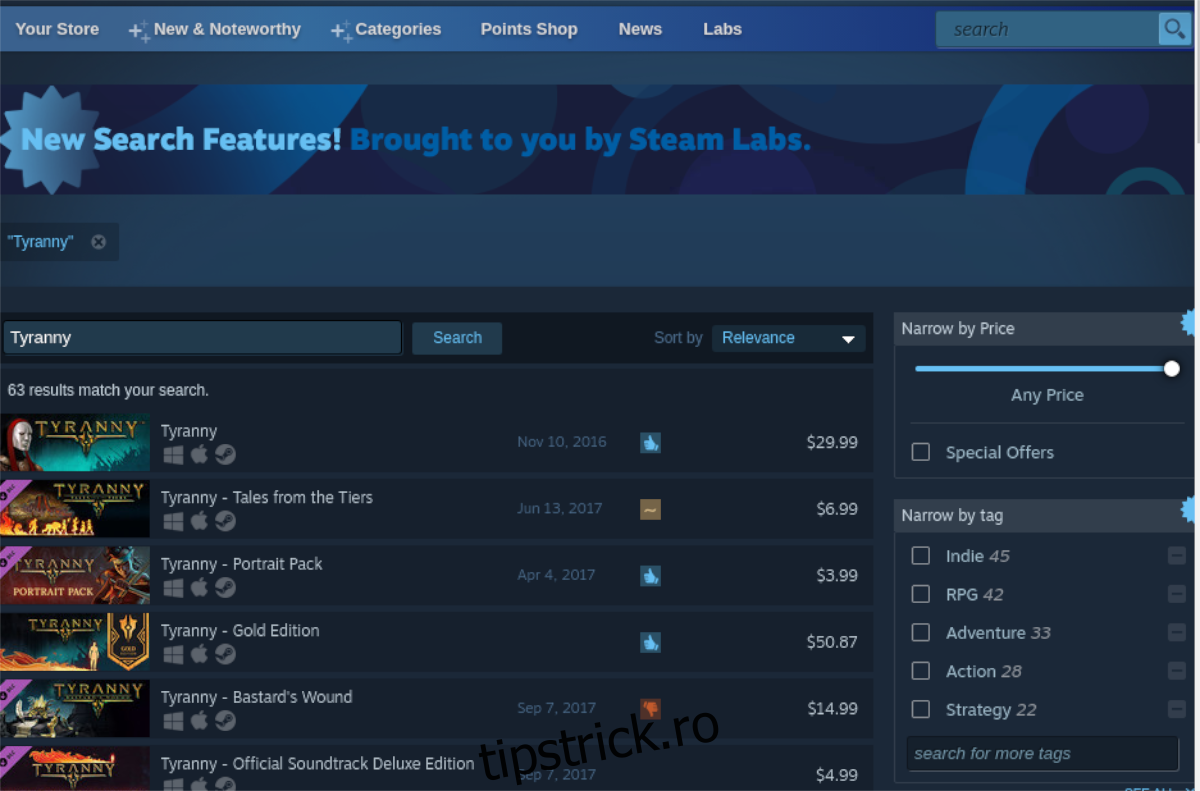
Pasul 2: Pe pagina magazinului Steam, găsiți butonul verde „Adăugați în coș” și selectați-l cu mouse-ul. Când faceți clic pe acest buton, veți adăuga jocul în coșul dvs. Steam pentru cumpărare.
Faceți clic pe pictograma coș din colțul din dreapta sus al Steam pentru a accesa coșul dvs. Apoi, parcurgeți procesul de cumpărare a Tyranny și adăugați-l la contul dvs. Steam.
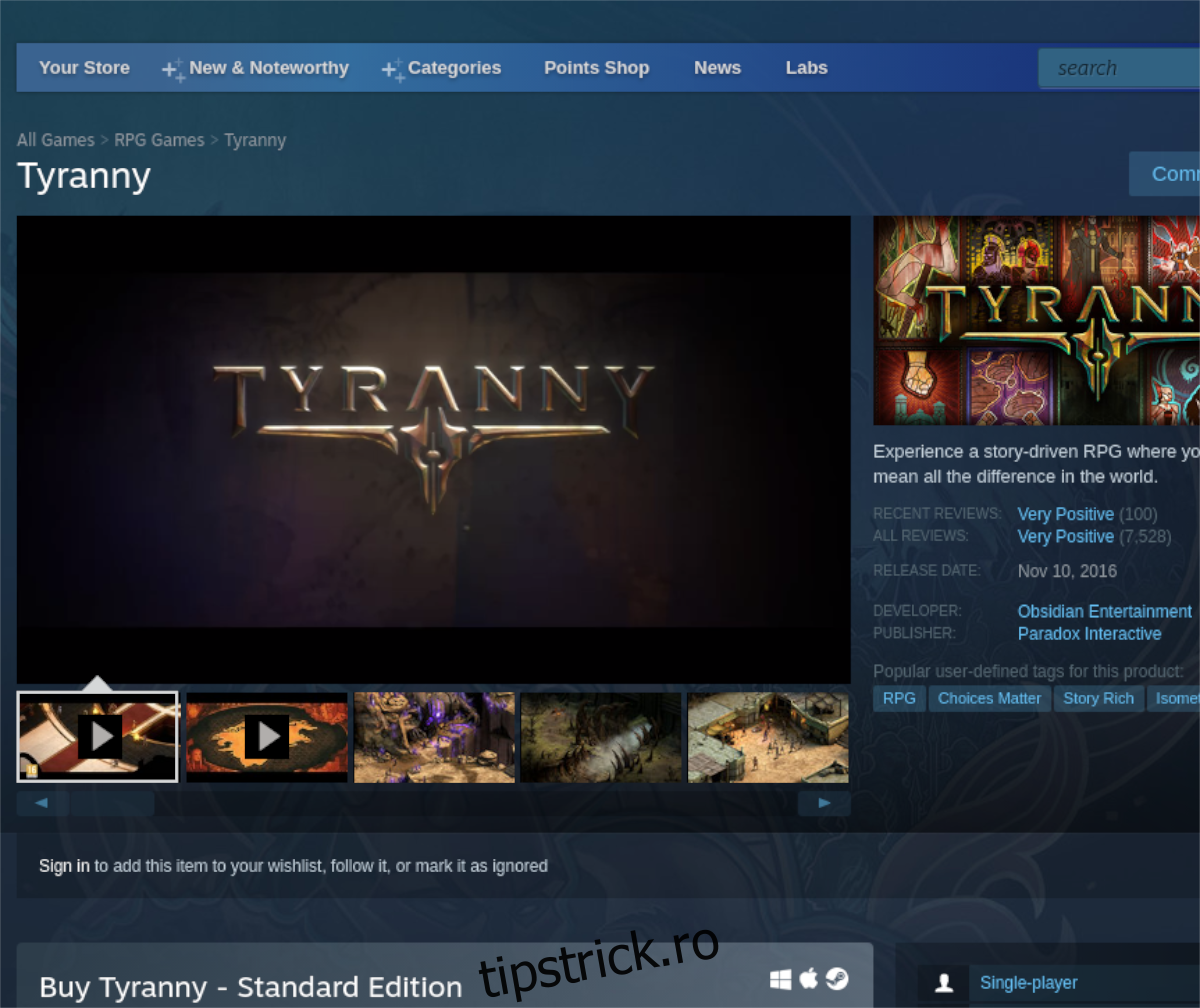
Pasul 3: Găsiți butonul „Bibliotecă” și faceți clic pe el cu mouse-ul. Când selectezi acest buton, vei fi adus în colecția ta de jocuri Steam. De aici, localizați caseta de căutare și faceți clic pe ea cu mouse-ul.
În interiorul casetei de căutare din bibliotecă, tastați „Tiranie” și priviți rezultatele. Apoi, faceți clic pe „Tyranny” pentru a accesa pagina Steam a jocului. Apoi, găsiți butonul albastru „INSTALARE” și faceți clic pe el cu mouse-ul pentru a instala jocul pe computerul dvs. Linux.

Pasul 4: După instalarea jocului Tyranny pe computerul dvs. Linux, butonul albastru „INSTALARE” va deveni un buton verde „JOCARE”. Selectați acest buton verde „JOCARE” pentru a porni jocul.
Bucură-te de tiranie și joc fericit!

